Att lägga till en PDF i Excel kan låta mer komplicerat än vad det egentligen är. Den goda nyheten är att det bara tar några minuter och att stegen är lätta att komma ihåg.
Så nästa gång du måste skicka en PDF i en Excel-fil behöver du inte besvära någon att göra det åt dig. Låt oss se hur du kan lägga till den PDF-filen till Excel-filen.
Hur man inkluderar en PDF-fil i Excel
När du har öppnat Excel-filen, gå till Infoga flik, följt av Textalternativ, och välj Objektalternativ.
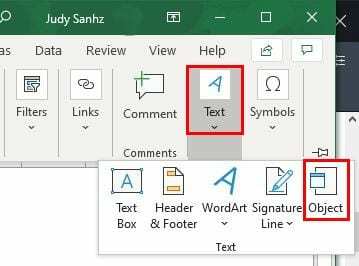
När objektfönstret visas klickar du på Skapa från fliken Arkiv, följt av Bläddra alternativ. Leta efter och välj din PDF-fil.
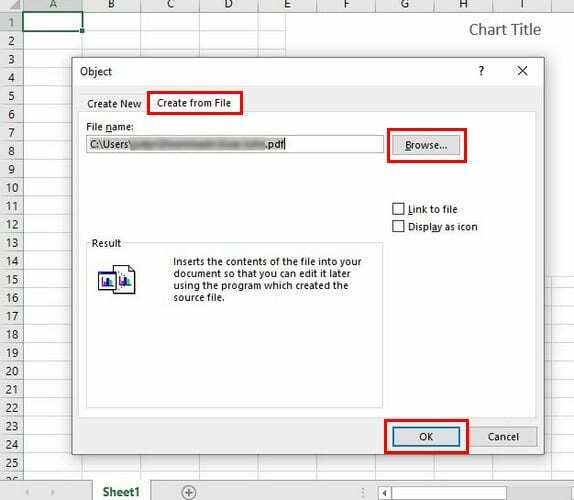
När du väl har valt PDF-filen visas sökvägen till filen i objektrutan. Om du vill att hela PDF-filen ska visas helt klickar du bara på OK.
Anta att du letar efter ett mindre besvärligt sätt. Du kan alltid klicka på Visa som ikon alternativ. Om du väljer det här alternativet kommer du att se en ikon som när du klickar på den öppnar i vilket program du än har angett som din föredragna PDF.
För att förvandla din fil till ett levande dokument, markera bara rutan för alternativet Länk till fil.
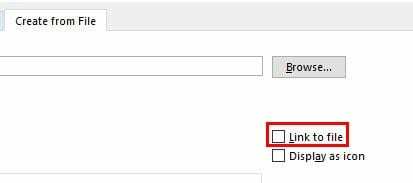
Det är också möjligt att välja båda alternativen, och genom att göra det skapas ett mindre påträngande sätt att nå din fil. För att anpassa PDF: en, högerklicka på ikonen och välj Formatera objekt alternativ.
Det nya fönstret du ser ger dig olika alternativ. Till exempel kan du göra saker som att beskära, ändra storleken, ändra färgen och om du inte gör det vill att ikonen ska dyka upp när du skriver ut den, gå till Egenskaper och markera rutan som säger Skriv ut objekt.
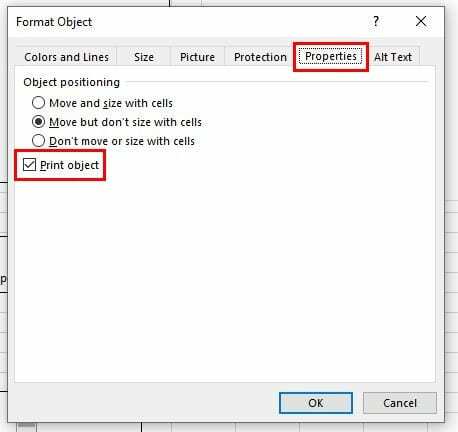
Om du vill att ikonen för filen ska ändra storlek enligt cellens storlek, är den i, gå till fliken Egenskaper och klicka på Flytta och storlek med celler och klicka på OK.
Slutsats
Du kan lägga till mer än en gång PDF om du vill. Nu vet du vad du behöver göra om du ska ändra på saker och ting lite.